Powerbeats Pro가 케이스에서 충전되지 않을 때 해야 할 일

Powerbeats Pro가 충전되지 않으면 다른 전원 소스를 사용하고 귀마개를 청소하세요. 귀마개를 충전하는 동안 케이스를 열어 두세요.
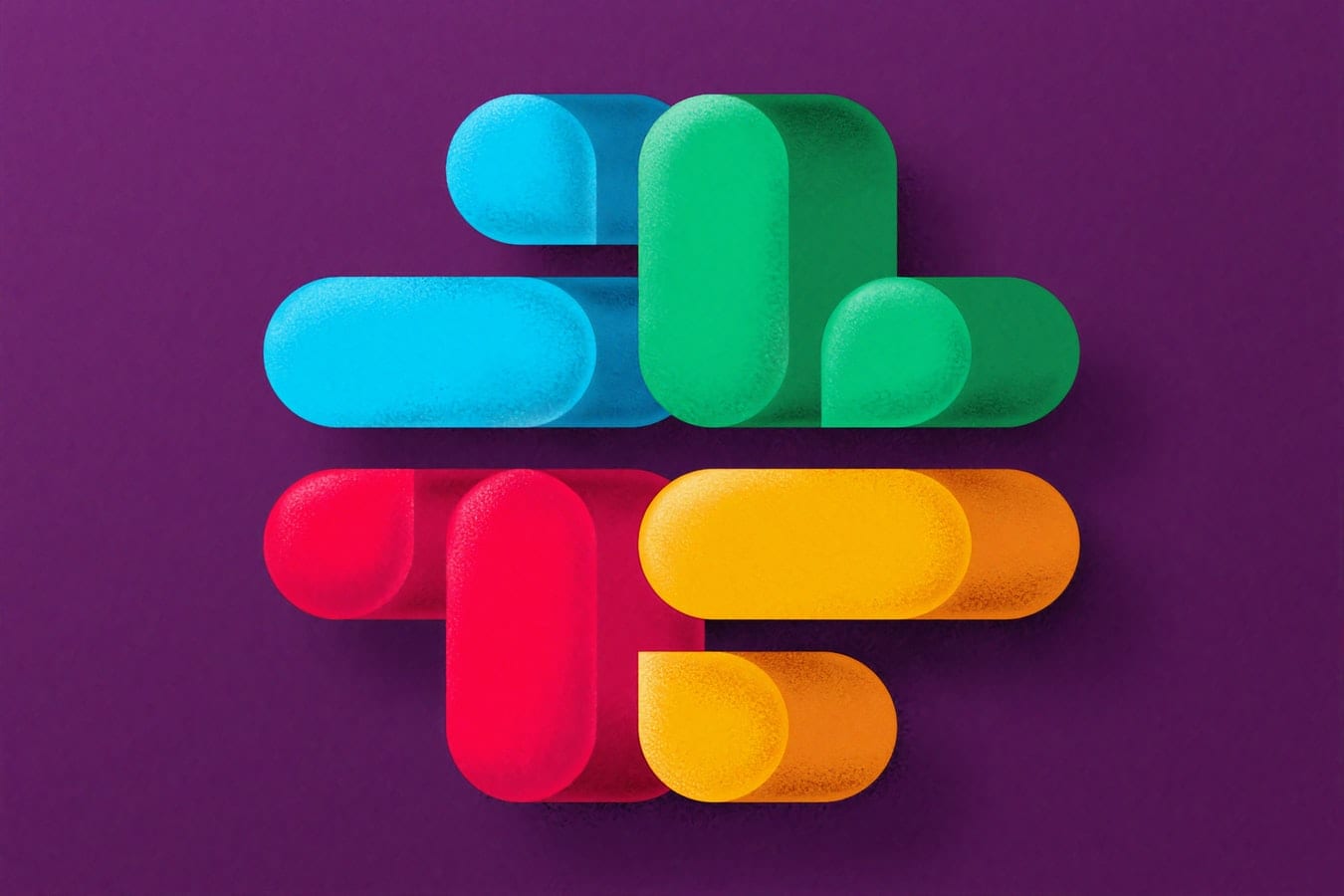
Slack은 동료와 그룹을 하나의 작업 공간으로 모으는 커뮤니케이션 앱입니다. 한 곳에서 모든 커뮤니케이션 도구를 사용하여 원격 팀이 어디에서 작업하든 생산성을 유지할 수 있습니다.
Slack 앱은 온라인에서 사용하고 데스크톱 및 모바일 플랫폼에 다운로드할 수 있으며 사용자 ID에 맞게 사용자 지정할 수 있습니다.
Slack 사용자 인터페이스 사용자 지정을 시작하기 전에 먼저 기기에 Slack 앱을 다운로드하여 설치해야 합니다. 팀의 일원인 경우 작업 공간에 로그인하기 위해 로그인 및 암호를 기다려야 할 수 있습니다. 팀 리더라면 작업 공간을 만드십시오.
Apple 기기를 사용하는 경우 Apple Store에서 앱을 다운로드할 수 있습니다. 또는 Slack 웹사이트 (slack.com/downloads) 로 이동하여 앱을 직접 다운로드합니다. 파일이 다운로드되면 필요한 설치 프롬프트를 따릅니다.
이 예비 단계를 완료하면 개인화된 경험을 만들 준비가 된 것입니다.
Slack에는 Slackbot이라는 개인 비서가 내장되어 있습니다. 대화에 캐릭터를 추가하여 Slackbot을 통해 맞춤형 응답을 생성할 수 있습니다.
my.slack.com/customize/Slackbot을 방문하십시오 .
페이지에 나타나는 옵션에서 새 응답 추가를 클릭 합니다.
열 아래의 텍스트 상자에 누군가가 라고 말하면 인사말(예: Hey, Hi, Sup)을 입력합니다. 다른 구문과 조건도 추가할 수 있습니다.
그런 다음 Slackbot 응답 열 아래의 텍스트 상자에 원하는 응답 을 입력합니다(예: Oh, hi! 안녕하세요!, Suppidy sup 등
응답 저장 을 클릭합니다 .
사용자 정의 테마를 만들려면 다음 단계를 따르세요.
Slack 앱을 엽니다.
왼쪽 상단 모서리에서 작업 공간 이름을 클릭합니다.
기본 설정 을 선택 합니다.
거기에서 테마를 선택 합니다 .
여기에서 제공된 옵션에서 색상 견본을 선택할 수 있습니다.
사용자 지정 테마 만들기 를 클릭합니다 .

위의 단계를 따르면 나만 볼 수 있는 맞춤형 테마를 즐길 수 있습니다.
이모티콘은 직장 대화를 더욱 흥미롭고 생동감 있게 만듭니다. slack 앱에는 방대한 이모티콘 컬렉션이 있지만 나만의 맞춤형 이모티콘을 만들 수 있습니다.
my.slack.com/customized/emoji를 방문하세요 .
텍스트 상자에 이모티콘의 사용자 지정 이름을 입력 합니다. 이름 선택 . 이것은 궁극적으로 사용자 정의 이모티콘을 표시하기 위해 대화 텍스트 상자에 입력하는 명령입니다.
파일 선택을 클릭 하여 팝업 창에서 이미지를 선택하고 업로드합니다.
기존 이모티콘의 별칭 설정을 클릭 하여 기존 이모티콘 에 귀하의 이름을 사용하십시오. 드롭다운 목록에서 하나를 선택합니다.
그런 다음 새 이모티콘 저장 버튼을 클릭하십시오. 당신은 끝났습니다!
이제 사용자 정의 이모티콘을 사용하여 다른 팀원에게 자신을 표현할 수 있습니다.
어수선한 사이드바는 일반적으로 팀에 많은 사람들이 있기 때문에 Slack 채널에서 더 문제가 되는 문제 중 하나입니다. 그러나 Slack의 사이드바가 복잡해지지 않도록 언제든지 채널 목록 설정을 변경할 수 있습니다. 사이드바를 사용자화하려면:
Slack 창에서 팀 이름을 클릭한 다음 팀 메뉴를 엽니다.
선택 환경 설정> 고급 옵션 .
고급 옵션에서 채널 목록 설정을 변경하세요. 활동이 없는 채널이나 쪽지 및 비공개 그룹을 숨기도록 선택할 수 있습니다.
완료 를 클릭 하여 변경 사항을 저장합니다.

Slack의 사용자 인터페이스를 사용자 지정할 수 있을 뿐만 아니라 사용하는 다른 앱을 통합하여 생활을 더 쉽게 만들 수도 있습니다. Slack은 Zoom, Toast, Guru를 비롯한 수십 개의 친숙한 앱 및 서비스와 통합됩니다.
외부에서 도구를 Slack으로 가져와 한 곳에 보관할 수 있습니다. 앱과 서비스를 Slack에 통합하려면 다음 단계를 따르세요.
my.slack.com/integrations를 방문 하거나 팀 메뉴를 클릭하십시오.
선택 구성 통합을 하고 연결하려는 응용 프로그램이나 서비스를 찾을 수 있습니다.
보기 버튼을 클릭 한 다음 화면의 지시를 따릅니다.
Slack 앱은 팀의 생산성을 높이는 데 도움이 됩니다. Slack에서 자신을 위한 개인화된 경험을 만드는 것은 매우 흥미로운 경험입니다. 위에서 설명한 모든 또는 일부 사용자 정의 방법을 구현하여 사용자 인터페이스를 사용자 정의할 수 있습니다.
Powerbeats Pro가 충전되지 않으면 다른 전원 소스를 사용하고 귀마개를 청소하세요. 귀마개를 충전하는 동안 케이스를 열어 두세요.
장비를 좋은 상태로 유지하는 것은 필수입니다. 다음은 3D 프린터를 최상의 상태로 유지하기 위한 유용한 팁입니다.
Canon Pixma MG5220에서 잉크가 없을 때 스캔을 활성화하는 방법입니다.
노트북이 과열되는 몇 가지 가능한 이유와 이 문제를 피하고 장치를 시원하게 유지하는 팁과 요령을 알아보세요.
PC의 내부 저장 공간을 업그레이드하기 위해 SSD를 구입했지만 설치 방법을 모르겠습니까? 지금 이 기사를 읽어보세요!
게임의 밤을 준비하고 있으며, "Star Wars Outlaws"를 GeForce Now 스트리밍 서비스에서 플레이하려고 합니다. Ubisoft 게임을 다시 시작할 수 있도록 GeForce Now 오류 코드 0xC272008F를 수정하는 방법을 알아보세요.
3D 프린터를 효과적으로 유지하는 것은 최상의 결과를 얻는 데 매우 중요합니다. 기억해야 할 중요한 팁을 소개합니다.
프린터의 IP 주소를 찾는 데 어려움이 있습니까? 우리는 그것을 찾는 방법을 보여줄 것입니다.
Samsung 휴대폰에 AirPods 구입 여부를 고민하고 있다면, 이 가이드가 도움이 될 것입니다. 가장 간단한 질문은 호환성 여부입니다.
Apple Watch 하드 리셋 및 공장 초기화 방법을 단계별로 설명합니다. 소프트 리셋부터 하드 리셋까지, 모든 모델에 대한 가이드를 제공합니다.




